გაუშვით Mac აპები მორგებული კლავიატურის მალსახმობებითა და ავტომატურით
Miscellanea / / February 10, 2022
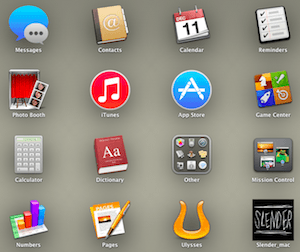 ახლახანს სხვა პოსტში გაჩვენეთ Automator-ის საფუძვლები, Mac ინსტრუმენტი ამოცანების ავტომატიზაციისთვის. თუმცა, გარდა ძირითადი ნივთებისა, რისი გაკეთებაც შეგიძლიათ Automator-ით, შეგიძლიათ რეალურად მიაღწიოთ ბევრად მეტს, რაც შეიძლება აშკარა არ იყოს მხოლოდ "ჩვეულებრივი" ინსტრუქციების დაცვით.
ახლახანს სხვა პოსტში გაჩვენეთ Automator-ის საფუძვლები, Mac ინსტრუმენტი ამოცანების ავტომატიზაციისთვის. თუმცა, გარდა ძირითადი ნივთებისა, რისი გაკეთებაც შეგიძლიათ Automator-ით, შეგიძლიათ რეალურად მიაღწიოთ ბევრად მეტს, რაც შეიძლება აშკარა არ იყოს მხოლოდ "ჩვეულებრივი" ინსტრუქციების დაცვით.ამ ჩანაწერში ჩვენ გაჩვენებთ, თუ როგორ გამოიყენოთ Automator კლავიატურის მალსახმობების შესაქმნელად თქვენს Mac-ზე აპლიკაციების გასაშვებად, რაც ძალიან სასარგებლო უნდა აღმოჩნდეს, რადგან Mac აპების უმეტესობის გაშვება შეუძლებელია მორგებული მალსახმობები.
დავიწყოთ.
პირველი, გახსენით Automator და აირჩიეთ ახალი დოკუმენტის შექმნა. ხელმისაწვდომი ვარიანტებიდან (სადაც შეგიძლიათ აირჩიოთ სამუშაო პროცესი, აპლიკაცია და სხვა), აირჩიეთ სერვისი.

როგორც კი ამას გააკეთებთ, გაჩვენებთ მოქმედებები ბიბლიოთეკა. იქ, მოძებნე კომუნალური მომსახურება და აირჩიეთ. შემდეგ, პანელზე მარჯვნივ, მოძებნეთ გაუშვით აპლიკაცია მოქმედება (გამოიყენეთ საძიებო ველი ფანჯრის ზედა ნაწილში, თუ ვერ პოულობთ მას) და შემდეგ დააწკაპუნეთ მასზე და გადაიტანეთ იგი ყველაზე მარჯვენა პანელში, სადაც შექმნით თქვენს სამუშაო პროცესს.
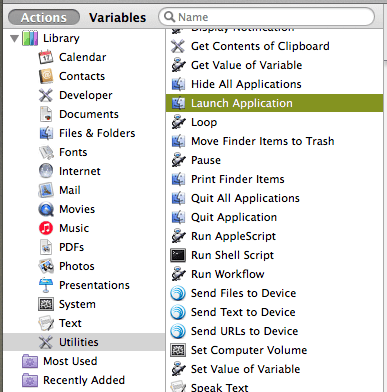
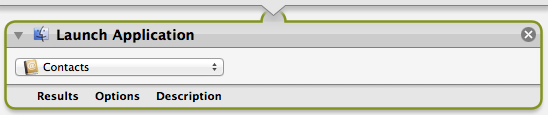
თქვენ ახლა შეამჩნევთ პატარა პანელს იმ მოქმედების ზემოთ, რომელიც ახლახან გადმოიტანეთ. აქ შეგიძლიათ შეცვალოთ რამდენიმე ცვლადი. სადაც წერია სერვისი იღებს, აირჩიეთ არანაირი შეყვანა. შემდეგ, მარჯვნივ, აირჩიეთ ნებისმიერი აპლიკაცია.

ამის შემდეგ, გადადით იმ მოქმედებაზე, რომელიც პირველ რიგში გადმოიტანეთ და ჩამოსაშლელი პანელიდან აირჩიეთ აპლიკაცია, რომლის გაშვებაც გსურთ. ამ მაგალითისთვის მე გამოვიყენებ წმინდა, მართლაც კარგი დავალების მართვის აპი, რომელიც ადრე დავფარეთ.
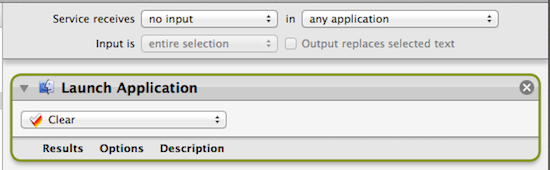
Automator-ის დახურვამდე (ნუ ინერვიულებთ, ჩვენ მალე შევქმნით კლავიატურის მალსახმობებს), შეინახეთ სერვისი, რომელიც ახლახან შექმენით, მარტივი დასამახსოვრებელი სახელის გამოყენებით.
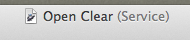
როდესაც თქვენი ახლად შექმნილი სერვისი შეინახება, გახსენით თქვენი Mac პრეფერენციები და წადი კლავიატურა მენიუ. იქ, გაემართეთ მალსახმობები ჩანართი და დააწკაპუნეთ სერვისები მარცხენა პანელზე.

შემდეგ, მარჯვნივ მოძებნეთ სერვისი, რომელიც ახლახან შექმენით (მინიშნება: უმეტეს შემთხვევაში, სერვისები, რომლებსაც თქვენ ქმნით Automator-ით, შეიძლება განთავსდეს გენერალი).
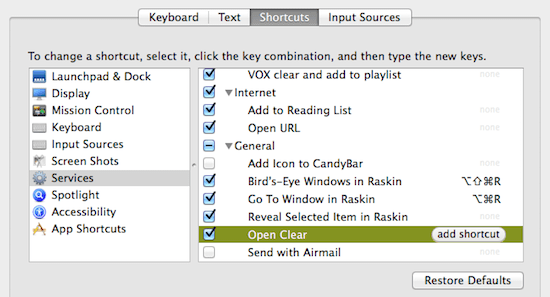
აირჩიეთ თქვენი სერვისი და ნახავთ მალსახმობის დამატება გამოჩნდება ღილაკი. დააწკაპუნეთ მასზე დასაყენებლად კლავიატურის მალსახმობი გსურთ გამოიყენოთ აპის გასაშვებად.
Მნიშვნელოვანი ჩანაწერი: დარწმუნდით, რომ გამოიყენეთ უნიკალური, რადგან აღმოვაჩინე, რომ OS X Mavericks უპირატესობას ანიჭებს აპლიკაციის მშობლიურ მალსახმობებს, თუ ისინი იგივეა რაც თქვენ შექმენით.
და აი. ცოტა ხნის წინ მე ვფიქრობდი, რომ შეუძლებელი იყო თქვენი საკუთარი მალსახმობების შექმნა თქვენს Mac-ზე აპების მარტივი გზით გასახსნელად. რა თქმა უნდა, ყოველთვის შეგიძლიათ გამოიყენოთ მესამე მხარის აპლიკაციები როგორიცაა Better Touch Tools მაგალითად, მაგრამ როგორც ხედავთ, Automator არის ძალიან მძლავრი ინსტრუმენტი, რომელიც უზრუნველყოფს ამ საკითხზე ზრუნვის მშობლიურ გზას გარე პროგრამული უზრუნველყოფის გარეშე. ამიტომ სცადეთ და გვითხარით რას ფიქრობთ!
ბოლოს განახლდა 2022 წლის 03 თებერვალს
ზემოთ მოყვანილი სტატია შეიძლება შეიცავდეს შვილობილი ბმულებს, რომლებიც დაგეხმარებათ Guiding Tech-ის მხარდაჭერაში. თუმცა, ეს არ იმოქმედებს ჩვენს სარედაქციო მთლიანობაზე. შინაარსი რჩება მიუკერძოებელი და ავთენტური.



